使用虚拟空间安装IT资产管理系统Snipe-IT
上篇文章写过Snipe-IT安装过程,但必须有自己的服务器或VPS才能够安装,过程较为复杂。我在安装过程中发现其实很多虚拟空间也能够支持。只要符合PHP最低7.1.3及以上,PHP没有禁用proc_open、putenv等函数,安装fileinfo、Imagick等扩展即可。
步骤一:首先下载最新版本Snipeit,地址:https://github.com/snipe/snipe-it/releases,下载zip压缩包。解压上传至虚拟空间。
上篇文章写过Snipe-IT安装过程,但必须有自己的服务器或VPS才能够安装,过程较为复杂。我在安装过程中发现其实很多虚拟空间也能够支持。只要符合PHP最低7.1.3及以上,PHP没有禁用proc_open、putenv等函数,安装fileinfo、Imagick等扩展即可。
步骤一:首先下载最新版本Snipeit,地址:https://github.com/snipe/snipe-it/releases,下载zip压缩包。解压上传至虚拟空间。
下载最新版本Snipeit,我这里下载的是zip,地址:https://github.com/snipe/snipe-it/releases
首先创建好宝塔、或其他LAMP网站相关配置,PHP最低7.1.3及以上,然后将snipeit上传至网站根目录,解压。(基础省略...)
PHP不能禁用proc_open、putenv等函数,需要安装fileinfo、Imagick等扩展。
第一步将根目录下的.env.example改为.env
Snipe-IT是一款非常不错的PHP开源IT设备管理系统,忘记Snipe-IT管理员密码的话,可将MySQL数据库users表下相应用户password值改为
$2y$10$eUgVw0S8aeFCoF.mYFiPVuSBsEwoZ8mp0xXvDN13ClDsrPAThX3vi明文密码为:abc123456789
如果只想新增管理员,翻看官方文档后找到新增管理员的方法,需要SSH进行操作。
php artisan snipeit:create-admin --first_name=<first name> --last_name=<last_name> --email=<email> --username=<username> --password=<password>样例:
php artisan snipeit:create-admin --first_name=admin --last_name=admin --email=admin@example.com --username=admin --password=admin这里要注意之前是不是有admin账户,如有请另设其他管理账号。
Typecho会员与支付模块,功能十分强大。如有需要可以联系本人获取邀请链接购买!嘿嘿!
具备会员管理、付费文章、提现、消费记录等等功能,适合Typecho做站使用。
最近使用群晖Docker搭建了一个AdGuard Home,但Docker只能使用内部172.17类似IP,使得查看DNS记录时候无法准确判断终端解析情况,所以必须要使用局域网的网段。PS:须开启SSH,然后SSH登录群晖操作即可。
首先:SSH开启:控制面板》应用程序》终端机和SNMP》启动SSH功能》点击应用即可。
其次:Open vSwitch开启:控制面板》网络》网络界面》管理》Open vSwitch设置》勾选启用Open vSwitch》点击应用。
再进入SSH执行命令:
sudo docker network create --driver=macvlan --subnet=10.0.0.1/24 --gateway=10.0.0.1 --ip-range=10.0.0.32/28 --opt parent=ovs_eth0 Route备注:
subnet:群晖所在网络与掩码
gateway:默认网关,设为路由器IP
ip-range:设置Docker实例使用的ip起始和结束地址
opt parent:群晖内网接入网卡名称 //这里需要自查群晖内网卡名称,登录群晖SSH,ip addr查看具体网卡名称。
命令最后Route为新增网络名称,可自定义命名。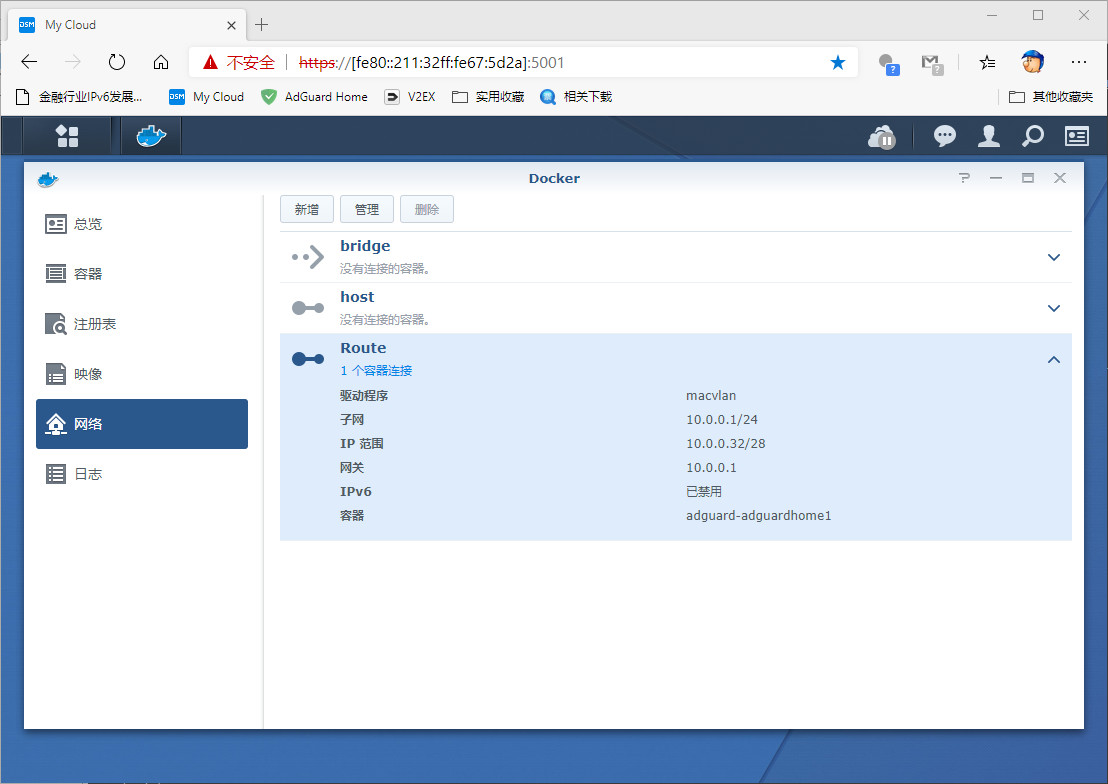
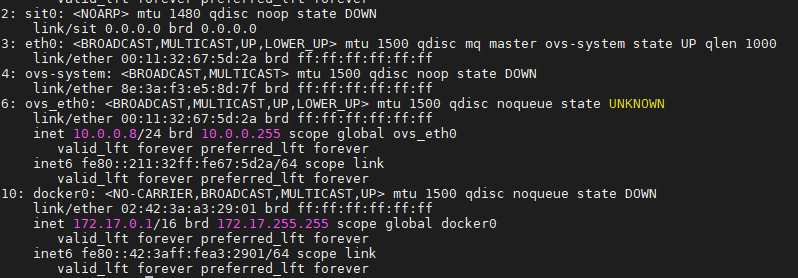
上图,我这里群晖网卡名称是ovs_eth0,所以opt parent就是ovs_eth0(注意:如果为eth0,说明在NAS网络设置内默认局域网未启用Open vSwitch,在网络配置里面启用Open vSwitch即可。)